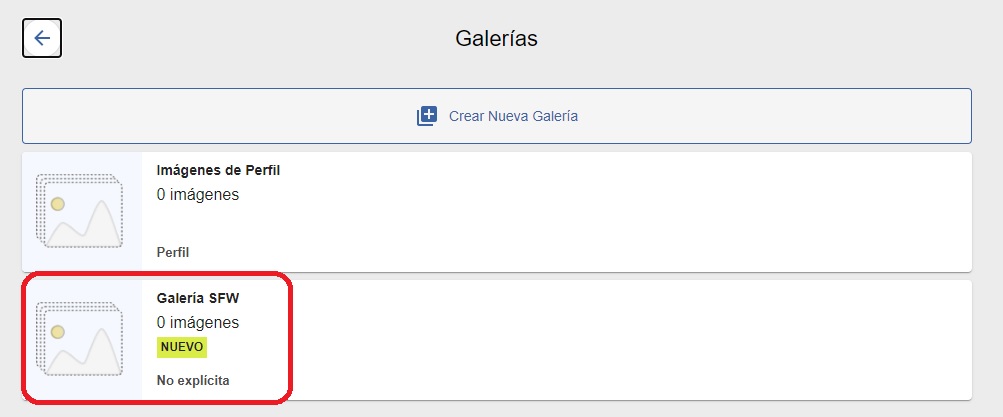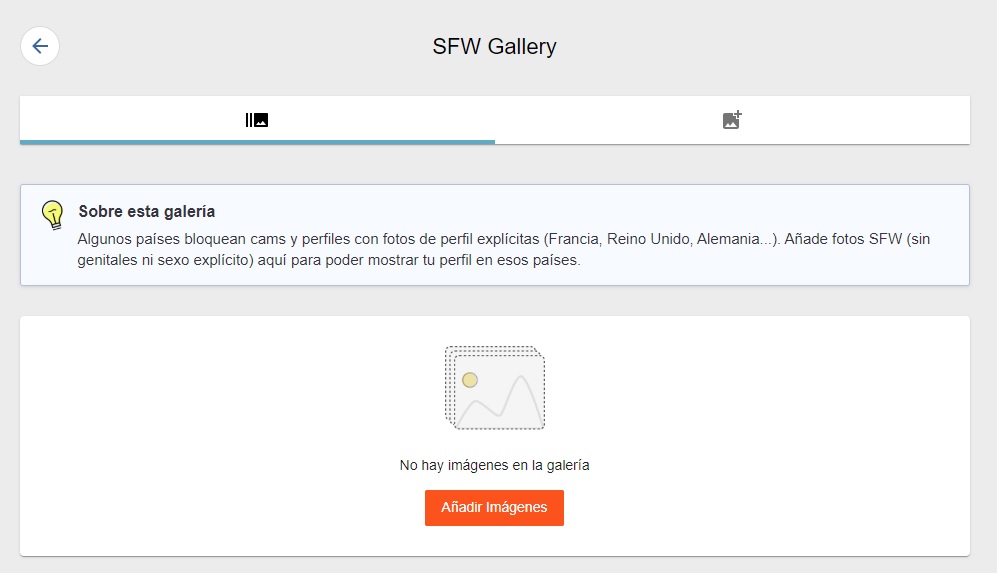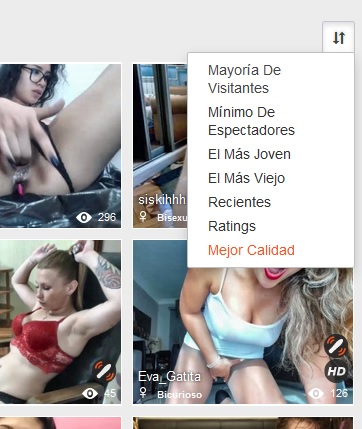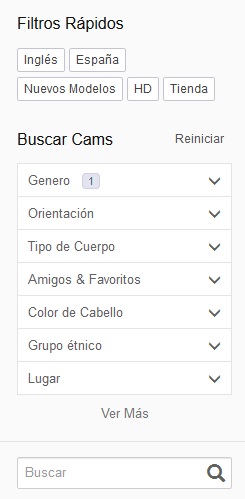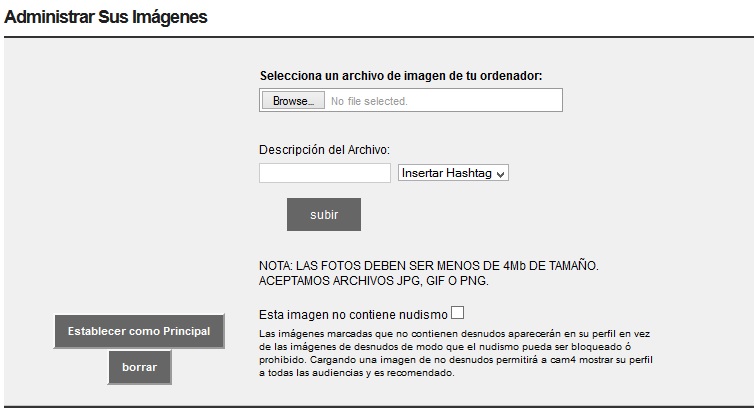Actualización importante para los usuarios de CAM4 en Suecia
En respuesta a la Propuesta de Ley Sueca 2024/25:124, CAM4 está implementando restricciones en la plataforma para los usuarios que acceden al sitio desde Suecia. Esta nueva ley penaliza la compra de actos sexuales en vivo, interactivos o personalizados por parte de ciudadanos suecos. Las penas por infringir esta ley pueden incluir hasta un año de prisión.
Para cumplir con esta legislación, CAM4 aplicará las siguientes restricciones a los usuarios en Suecia (según su dirección IP):
Lo que los usuarios suecos NO pueden hacer:
- Acceder al chat público, chat privado o CAM4 Messenger
- Pagar por shows privados, contenido personalizado o solicitar actos sexuales interactivos
- Enviar mensajes o interactuar con los artistas durante las transmisiones en vivo
Lo que los usuarios suecos SÍ pueden hacer:
- Ver transmisiones en vivo públicas gratuitas (sin interacción)
- Espiar shows privados como parte de una suscripción a Fan Club
-
Comprar:
- Membresías Gold
- Membresías de Fan Club
- Suscripciones
- Contenido pregrabado (videos, fotos, productos)
Todas las restricciones se aplican mediante geobloqueo. No evaluamos la nacionalidad según los datos del perfil ni el origen del pago.
Sabemos que esto puede ser frustrante, pero estas medidas son necesarias para cumplir con la ley sueca y proteger a nuestros usuarios. Si accedes a CAM4 desde Suecia, estas restricciones se aplican incluso si no eres ciudadano sueco.
¿Por qué está ocurriendo esto?
La nueva ley sueca penaliza el acto de comprar servicios sexuales en vivo o interactivos por internet. La ley apunta directamente al comprador, no al artista ni a la plataforma. Esto significa que cualquier persona en Suecia que pague por una actuación sexual en vivo o personalizada puede enfrentar cargos penales.
¿Tienes preguntas?
Si no estás seguro de cómo esto afecta tu cuenta, puedes contactar a nuestro equipo de soporte. Estamos aquí para ayudarte: help@cam4support.com